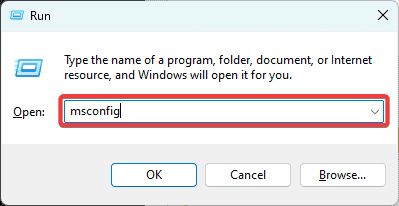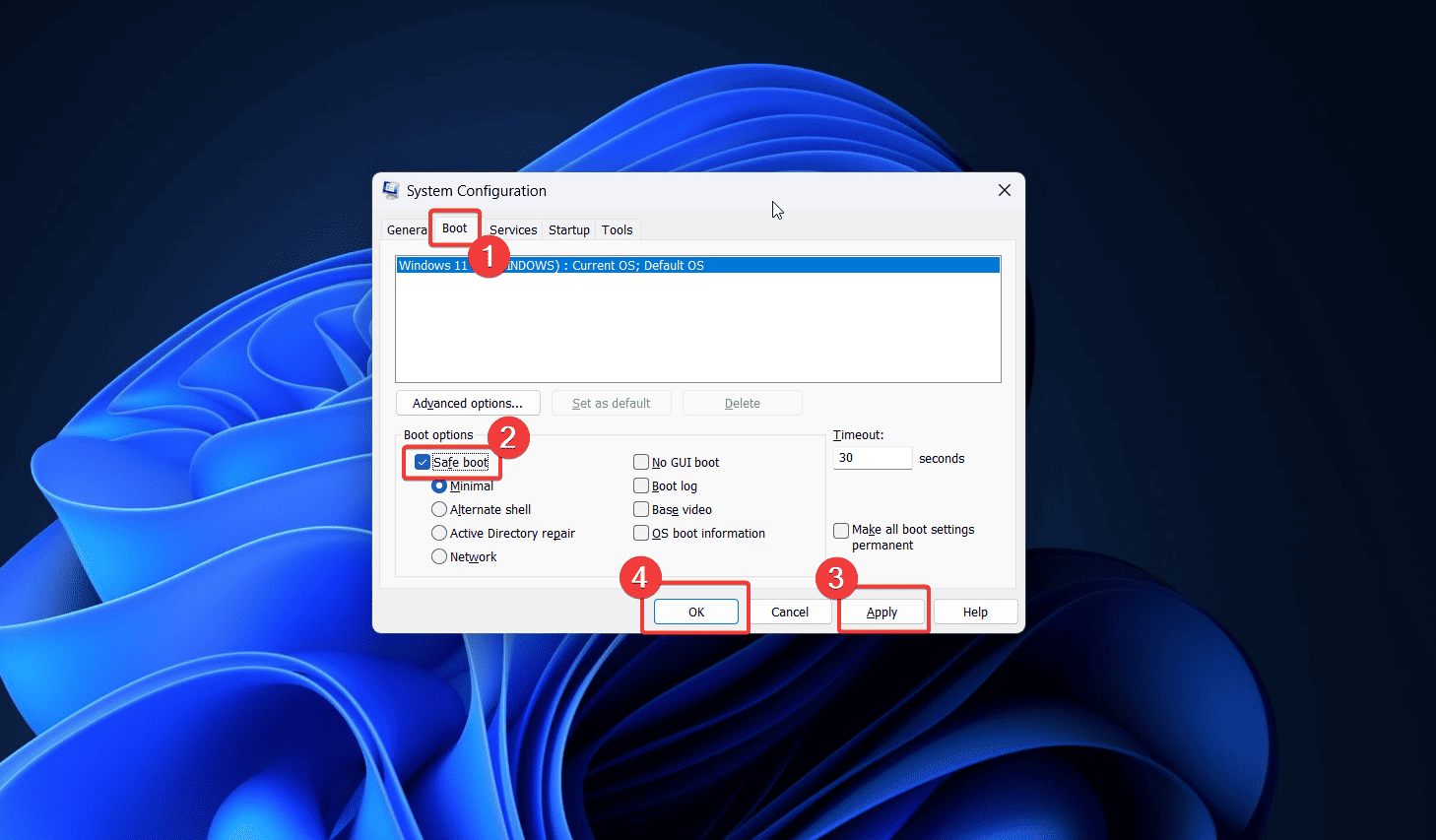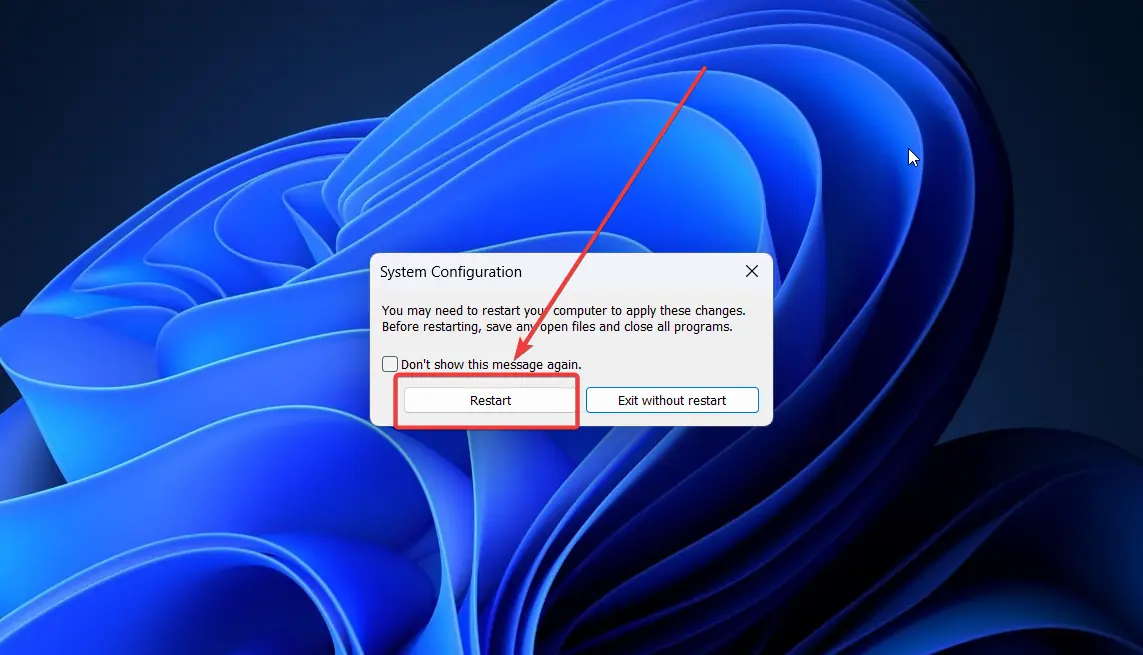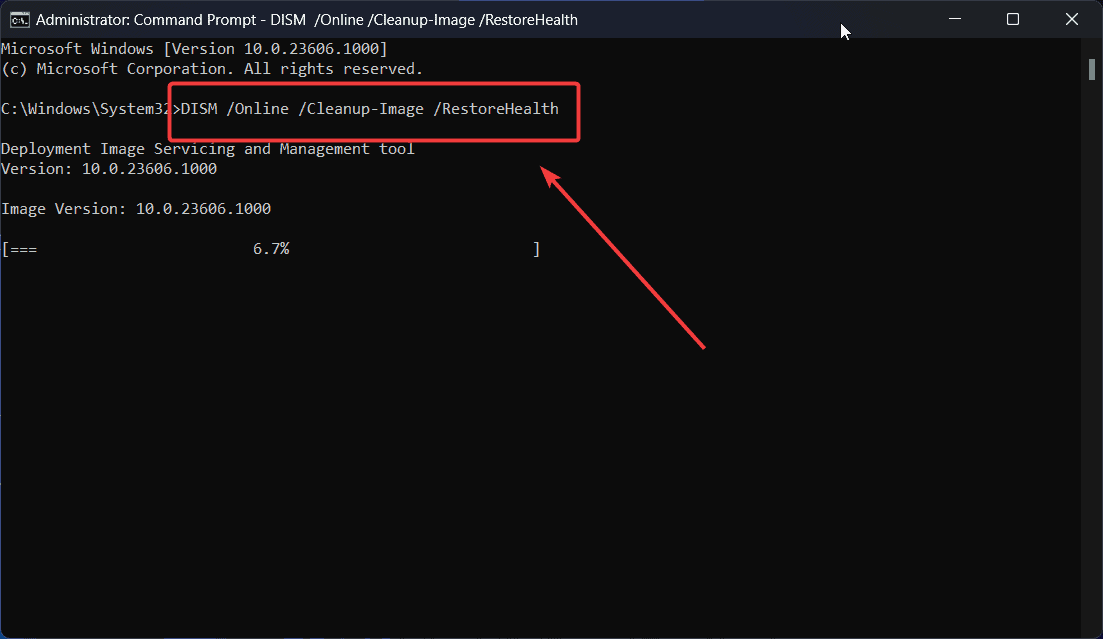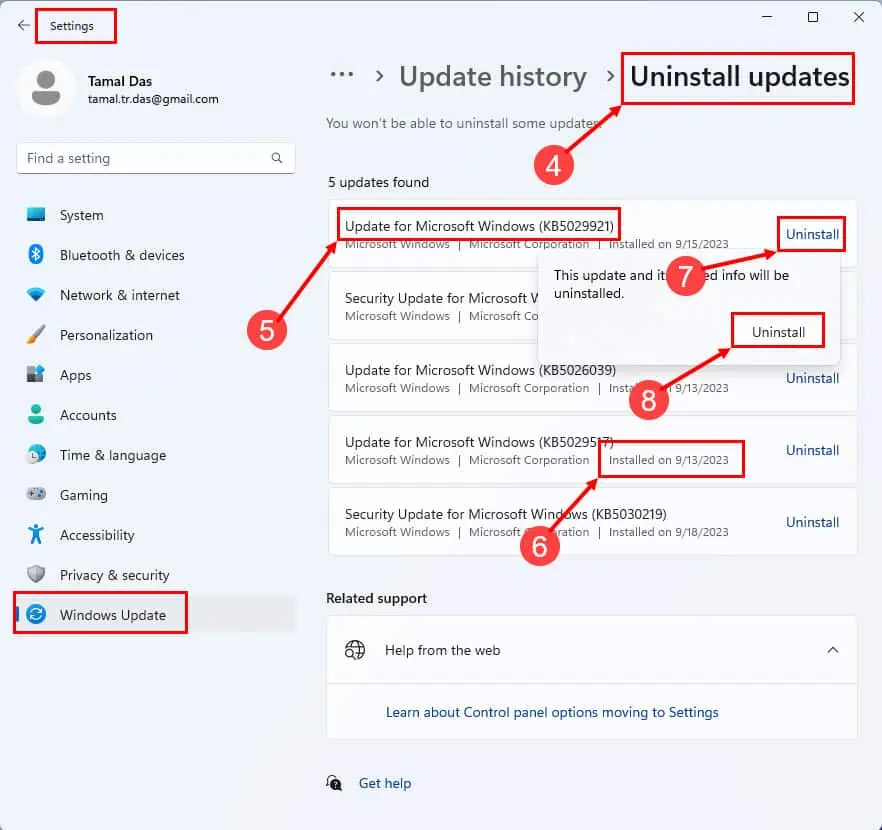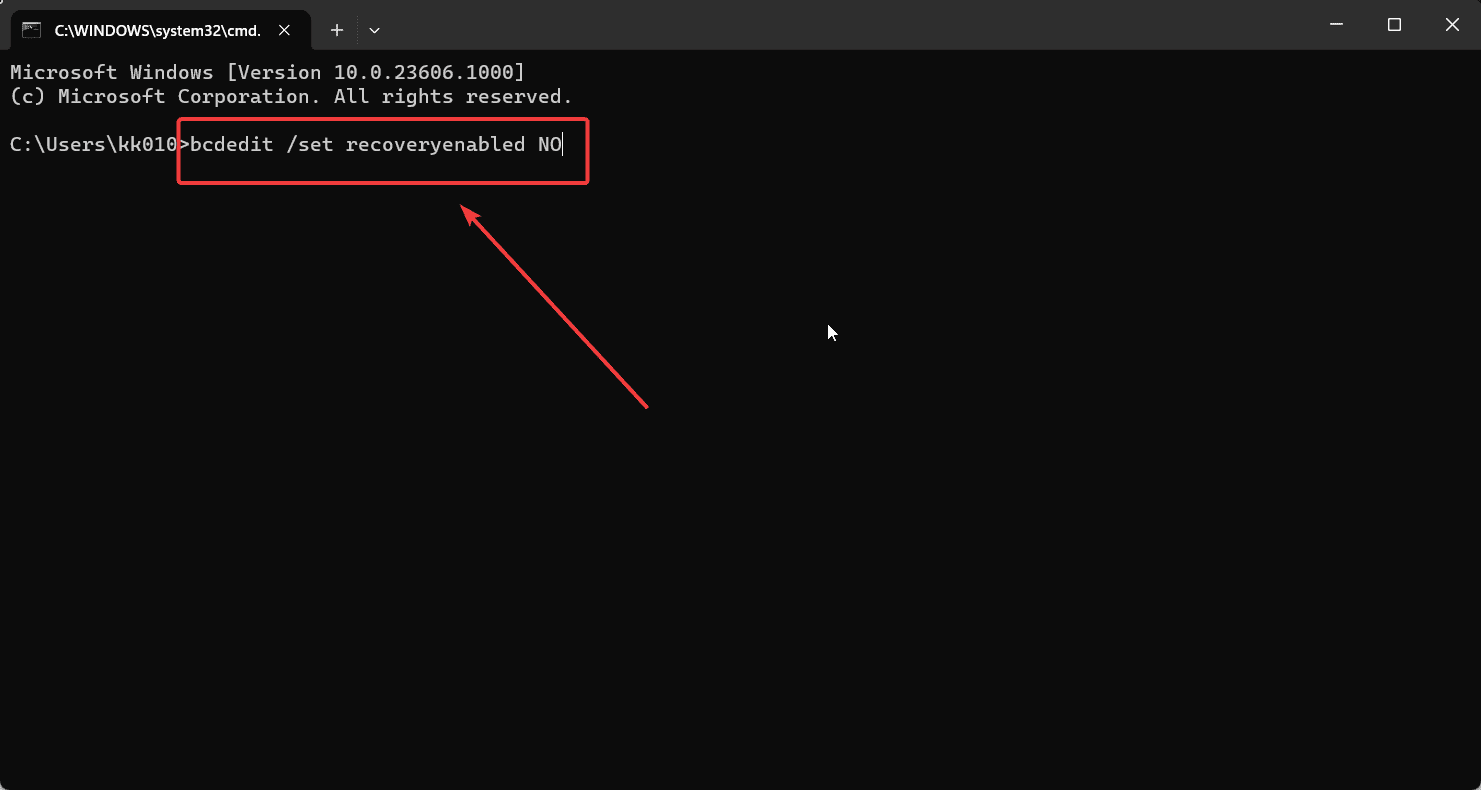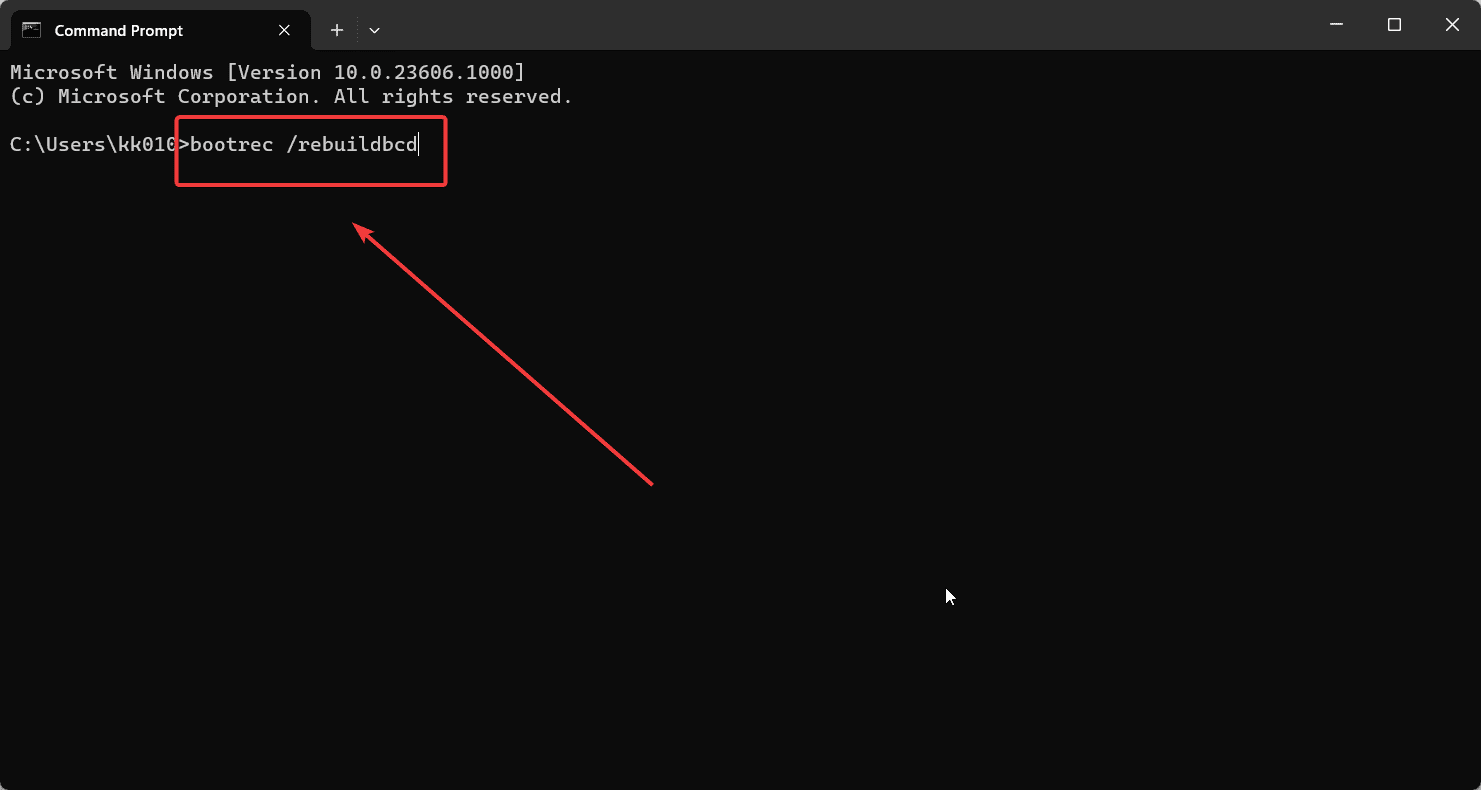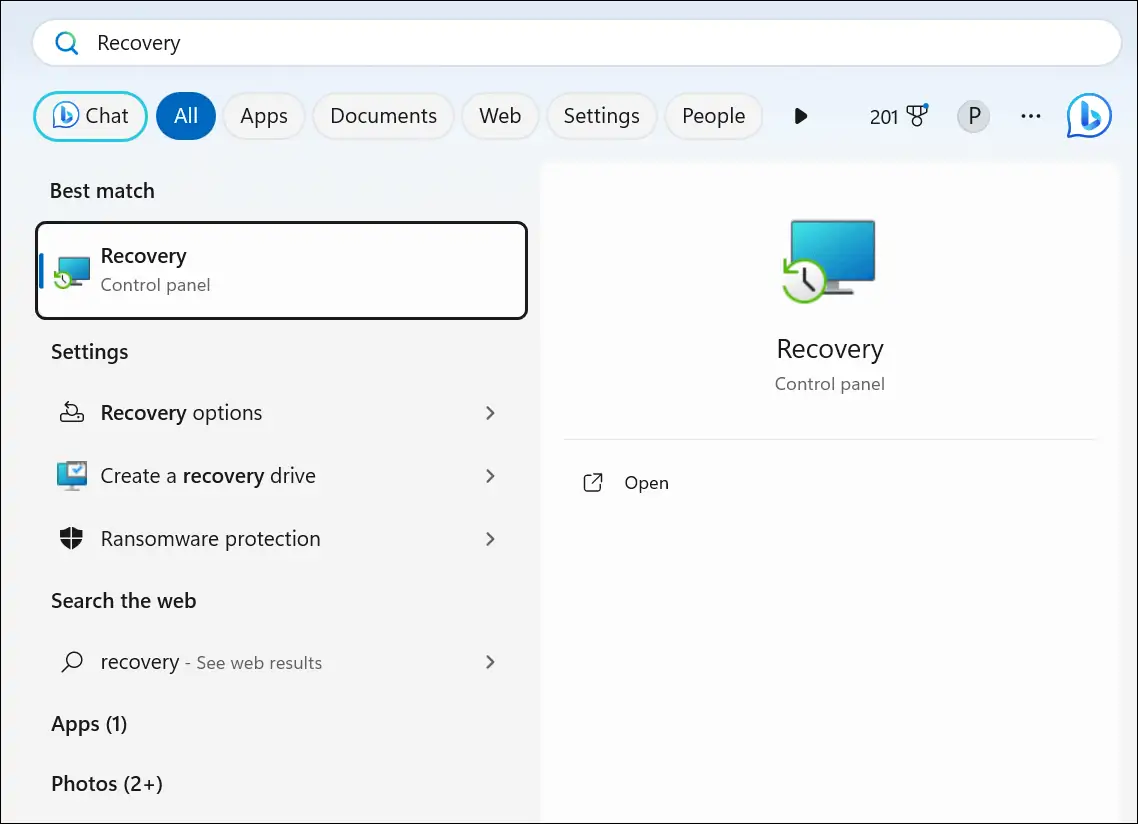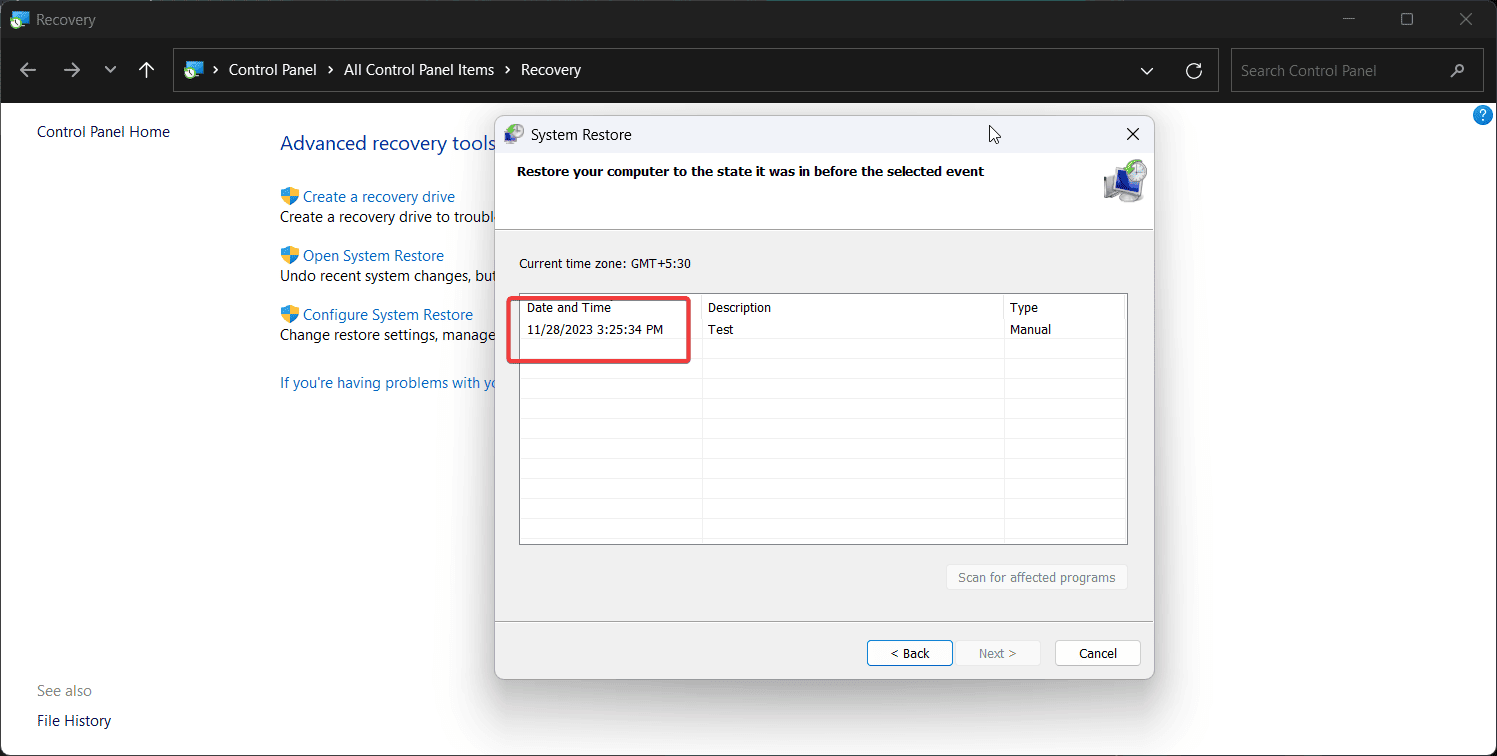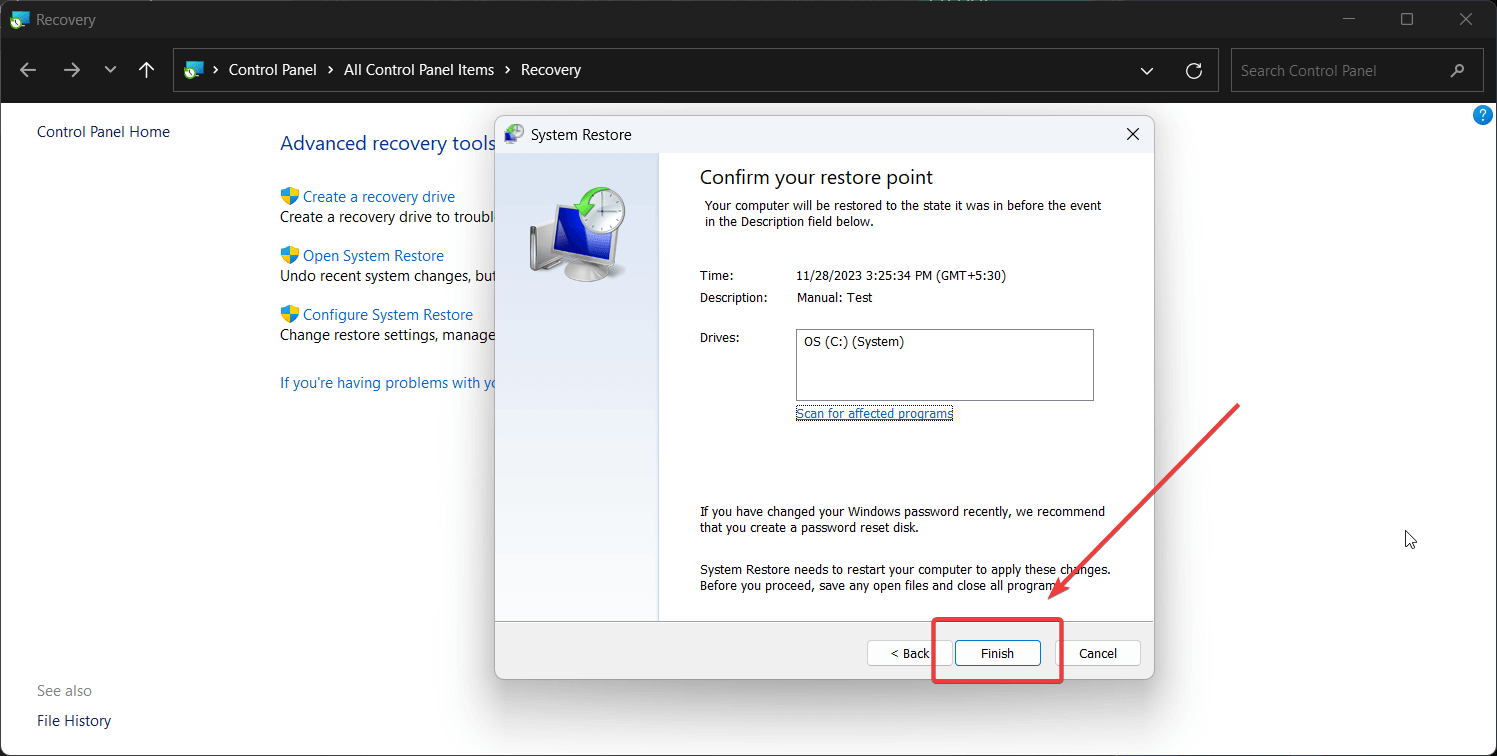„A számítógép diagnosztizálása” hiba – 7 legjobb megoldás
3 perc olvas
Publikálva
Olvassa el közzétételi oldalunkat, hogy megtudja, hogyan segítheti az MSPowerusert a szerkesztői csapat fenntartásában Tovább
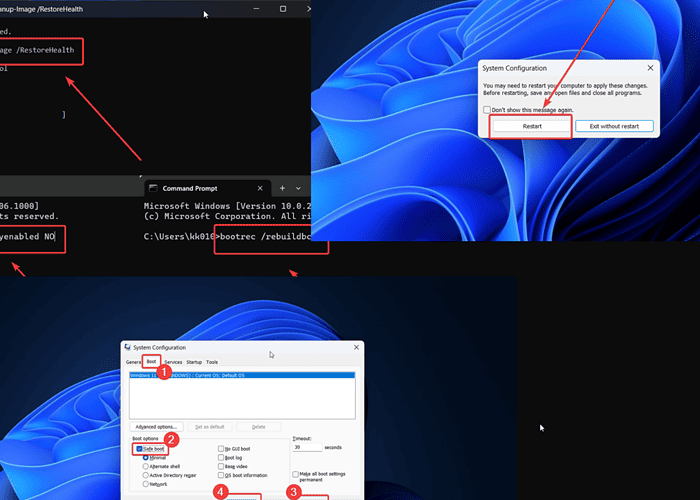
A rendszer a következő hibaüzenetet mutatja:Diagnosztizálása a PC”? Ez általában a Windows frissítése után történik. Ennek oka az elégtelen tárhely, a hiányzó vagy sérült rendszerfájlok, a sérült BCD és a legutóbbi problémás frissítések.
Mindenesetre itt van a megoldás!
A Windows 10 „A számítógép diagnosztizálása” hiba kijavítása
1. megoldás: Indítsa el a rendszert csökkentett módba, és törölje a lemeztárat
- Nyissa meg a Windows + R billentyűkombinációt futás ablak.
- Írja be a parancsot MSCONFIG és megüt belép megnyitni System Configuration ablak.
- Menj a csomagtartó Tab.
- Jelölje be a kapcsolódó jelölőnégyzetet Biztonságos indítás.
- Kattints a alkalmaz , majd a OK.
- választ Újraindítás.
- A rendszer újraindul a Safe Mode minimális driverrel.
- Most keress Lemezkarbantartó az Ablakkereső sávban.
- Nyissa meg a Lemezkarbantartó alkalmazás.
- Jelölje be az összes négyzetet.
- Kattints a OK.
- választ töröl fájlokat.
2. megoldás: Futtasson egy SFC-vizsgálatot
Ha a problémát sérült rendszerfájlok okozzák, akkor az SFC Scan képes ellenőrizni és kicserélni őket.
- Keresése Parancssor a Windows keresősávjában.
- Nyissa meg a Parancssor ablakot a gombra kattintva Futtatás rendszergazdaként a jobb oldali ablaktáblában.
- Írja be a parancsot SFC / SCANNOW és nyomja meg az Enter billentyűt a rendszerfájlok javításához.
3. megoldás: Futtasson le egy DISM-keresést
A DISM Scan javítja a rendszerképet. Hasonló az SFC Scan-hez.
- Keresése Parancssor a Windows keresősávjában.
- Kattints a Futtatás rendszergazdaként a jobb oldali ablaktáblában a megnyitásához Parancssor ablak.
- Írja be a következő parancsot, és nyomja meg belép végrehajtásához:
DISM / Online / Cleanup-Image / RestoreHealth
4. A parancs végrehajtása után indítsa újra a rendszert.
4. megoldás: Távolítsa el/gördítse vissza a legutóbbi Windows-frissítéseket
- Kattintson a jobb gombbal a Rajt gombot és válassza ki beállítások a menüből.
- Ugrás Windows Update >> Frissítési előzmények >> Frissítések eltávolítása.
- Kattints a Uninstall megfelel a legújabb frissítésnek.
- Kattints a Uninstall ismét.
5. megoldás: Kapcsolja ki az automatikus javítást
Időnként az automatikus javítás problémákat okozhat. Ezért fontolóra veheti a letiltását.
- Nyissa meg a Parancssor ablakot a 2. megoldásban leírtak szerint.
- Írja be a következő parancsot, és nyomja meg belép végrehajtásához:
bcdedit /set recoveryenabled NO
6. megoldás: Építse újra a BCD-t
Ha a BCD (Boot Configuration Data) sérült, akkor fontolóra veheti annak újraépítését.
- Nyissa meg a Parancssor ablakot a 2. megoldásban leírtak szerint.
- Adja meg a következő parancsokat:
Bootrec / fixmbr
Bootrec / fixboot
bootrec / scanos
bootrec / RebuildBcd
7. megoldás: Hajtsa végre a rendszer-visszaállítást
Ha vissza szeretné állítani a rendszert egy korábbi pontra, próbálkozzon a következő módszerrel:
- Keresése felépülés a Windows keresősávjában, és nyissa meg az alkalmazást.
- választ Nyílt rendszer-visszaállítás.
- Válassza ki a Visszaállítási pontot és kattintson Következő.
- Kattints a befejez.
Ön is érdekelt:
A „Számítógép diagnosztizálása” hiba nehezen kezelhető. Az én esetemben úgy javítottam, hogy töröltem az ideiglenes fájlokat és helyet teremtettem a rendszeren. Ha azonban ez a megoldás nem működik az Ön számára, folytathatja a cikkben szereplő többi megoldást.